2025 年如何在 Premiere Premiere Pro 中裁剪影片並調整影片大小:簡單步驟
我們不能否認視頻具有吸引力和吸引力。但是,如果您想消除一個無關緊要的區域,您可以通過裁剪視頻來實現。但是我們怎麼能做到呢?在這篇 How-To 文章的幫助下,我們將了解 如何在 Adobe Premiere 中裁剪視頻,我們還會推薦其他更容易使用的軟件。你現在可以開始閱讀了!

第 1 部分:如何在 Premiere 中裁剪視頻
你認為有必要裁剪視頻嗎?嗯,這取決於情況。例如,您正在裁剪視頻,因為您在播放視頻時不想看到多餘的區域。另一方面,您正在調整視頻的大小,因為您想將其上傳到各種社交媒體網站。
此外,這篇操作指南文章是關於如何在 Premiere 中裁剪視頻以及如何在 Premiere 中更改寬高比。但是Premiere到底是關於什麼的?它是 Adobe 的一部分,主要稱為 Adobe Premiere。它也是互聯網上領先的視頻編輯器,具有專業的工具和功能。因此,它將幫助您製作或創建精彩的視頻。
現在,如果您正在閱讀本文以了解如何在 Premiere Pro 中更改寬高比或裁剪視頻,那麼現在正是您這樣做的時候。下面,我們將為您提供兩種方法。請查看它們並仔細閱讀步驟。
方法 1:如何使用裁剪功能在 Premiere 中裁剪視頻
編輯視頻的重要部分之一是裁剪它。為了裁剪視頻並使它們美觀,我們將使用 Adobe Premiere Pro 裁剪視頻,這是我們前段時間在上半部分提到的兩種方法之一。請參閱以下步驟:
第1步: 啟動 Premiere Pro 後,單擊 轉到文件 按鈕。然後你會看到 導入文件 然後選擇 進口 按鈕 列出選項 成功地將您的視頻添加到項目面板。
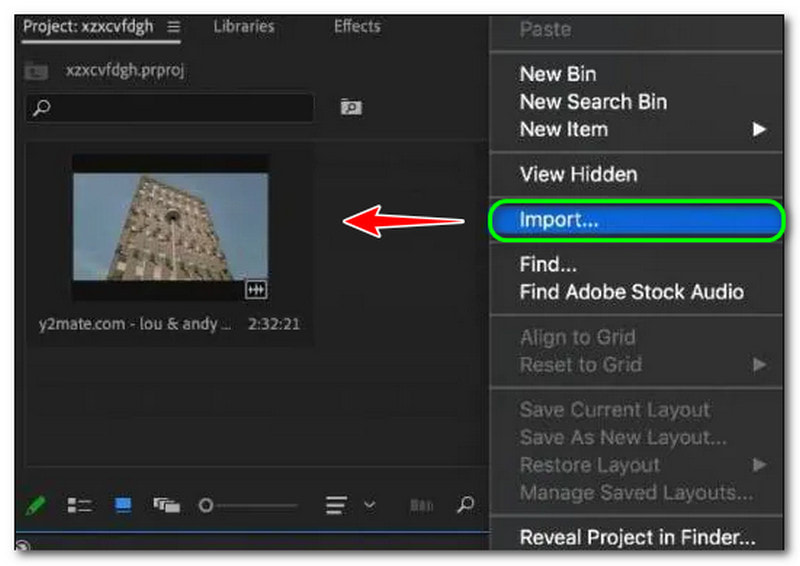
第2步: 在頂部面板上,選擇 效果面板。的 效果面板 包含 預設,音頻效果,視頻效果, 等選擇 影片特效,你會看到 作物 按鈕點擊那個。或者,在 搜索欄 在面板的頂角。
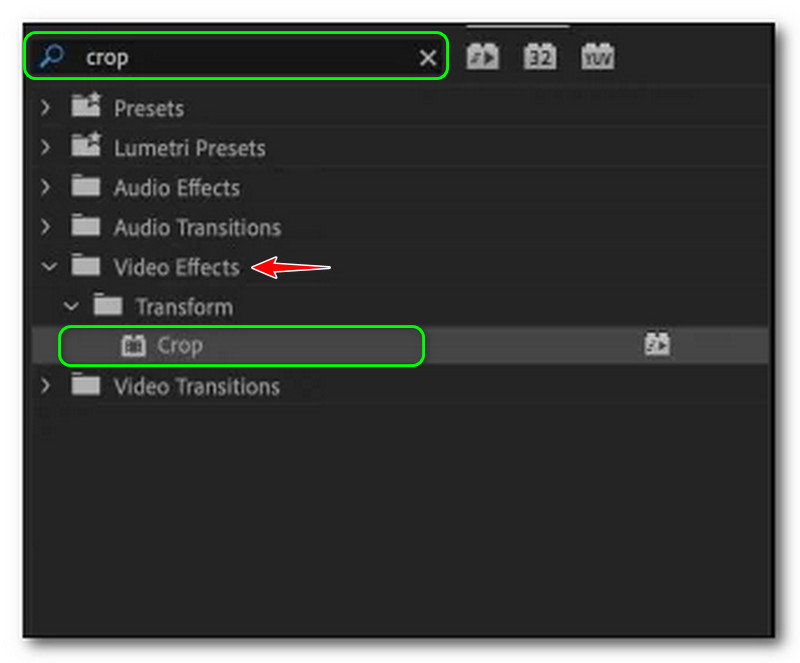
第三步: 您需要雙擊 作物 效果並將它們添加到您的剪輯中。在那之後, 效果控制面板 將處理 作物效果 在屏幕的左側,例如 左,上,右,下, 和 邊緣羽毛.
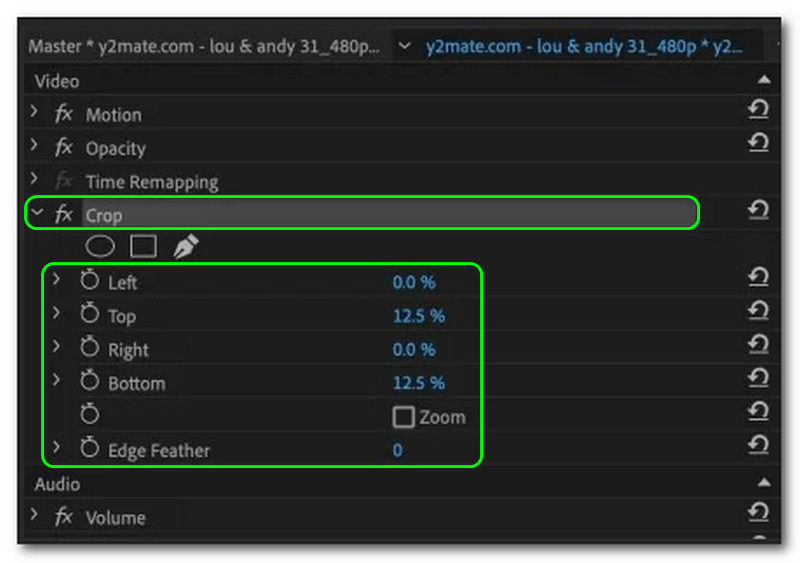
第4步: 單擊要裁剪的視頻上的播放器頭部。之後,點擊視頻並選擇 作物效果 啟用矩形手柄。除此之外 預覽 Premiere 將向您顯示矩形手柄,您可以根據自己的喜好調整和裁剪視頻。

裁剪視頻後,您可以將其保存到您的 PC。此外,使用 Premiere 的缺點是使用起來不方便。因此,如果您不是專業用戶,您將不會喜歡使用 Premiere Pro 調整視頻大小或裁剪視頻。
方法 2:如何使用幀大小功能在 Premiere 中裁剪視頻
這是如何在 Premiere Pro 2022 上裁剪視頻的最後一種方法。上面我們分享了使用裁剪功能的步驟,在這一部分中,我們將展示使用幀大小功能的不同方法。請參閱以下步驟並將其用作裁剪視頻的指南。
第1步: 將您的視頻添加到 項目小組 在 Premiere 的裁剪功能中。您可以添加兩個或更多視頻以同時裁剪它們。之後,您將在右側角落看到您的視頻。
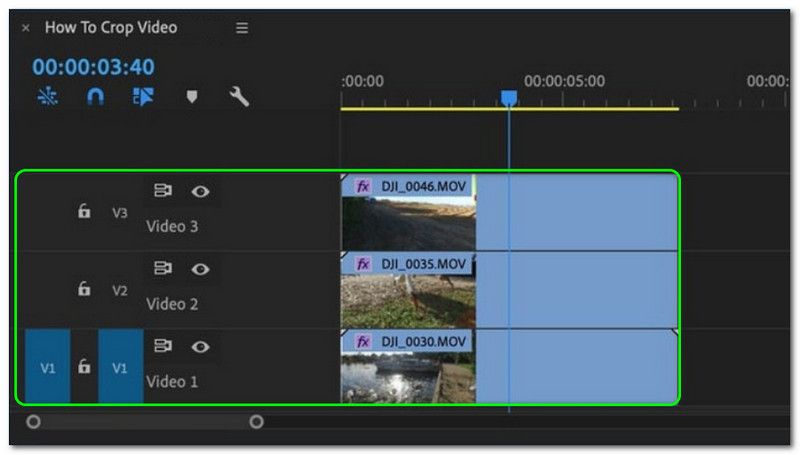
第2步: 之後,您將繼續使用幀大小功能裁剪視頻。單擊視頻後,所有選項將出現在屏幕的左下角。然後,選擇 作物 按鈕。
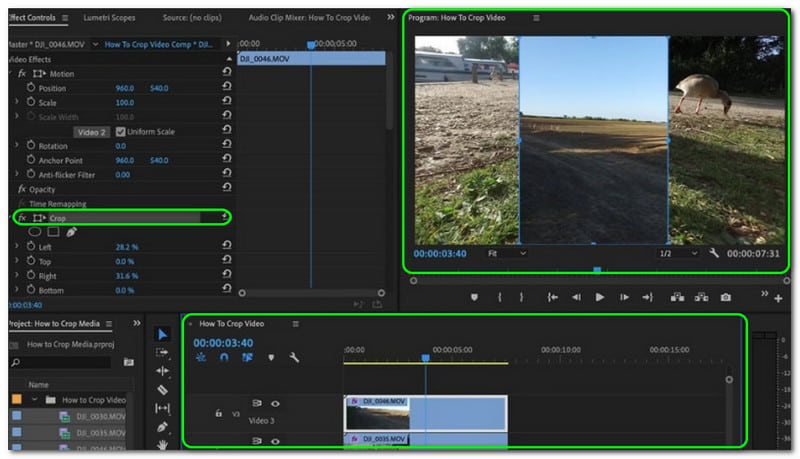
第三步: 最後,裁剪視頻,直到最終達到所需的大小。記筆記;一旦您在視頻之間留出空間,它將立即顯示為黑色。之後,您可以開始將裁剪後的視頻保存在您的計算機上。
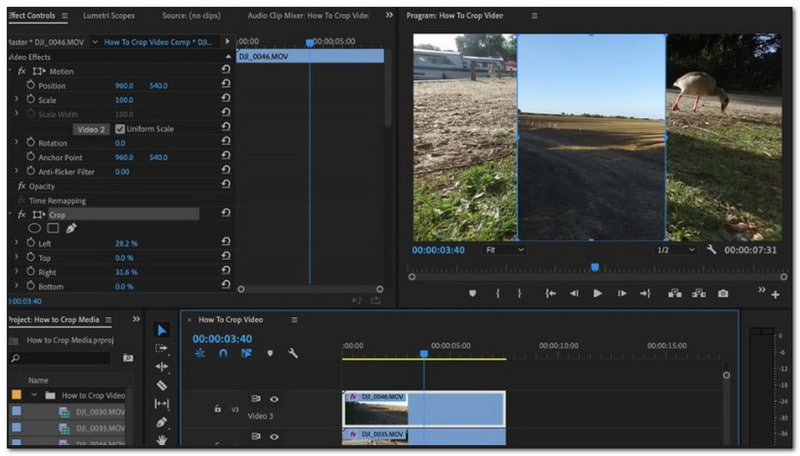
最後,我們與大家分享了使用 Premiere 的方法 1 和方法 2。是的,我們可以得出結論,不建議使用 Adobe Premiere Pro,尤其是如果您是初學者。此外,由於它提供了許多工具,因此令人困惑。但是,它是用於專業用途的。因此,有很多用戶會喜歡 Premiere。
對於使用其他 視頻裁剪編輯器,請繼續閱讀。
第 2 部分:使用 Premiere Alternative 裁剪視頻的更簡單方法
有必要裁剪視頻的原因有很多。正如我們剛才所說,如果您將視頻上傳到社交媒體網站或更多網站,您就是在裁剪視頻。此外,在這篇 How-To 文章的上半部分,我們見證瞭如何在 Premiere 中調整視頻的大小變得難以管理。
出於這個原因,在這一部分中,我們將使用一個更易於使用的軟件,該軟件將使裁剪視頻的過程同時變得簡單快捷。我們在介紹 Vidmore視頻轉換.它提供了許多功能,尤其是在視頻裁剪方面。
它使您可以通過鍵入所需的大小來調整裁剪區域。或者,使用可用的寬高比自由選擇,例如 16:9、4:3、21:9、9:16 等。此外,Vidmore Video Converter 具有對 4K/5K/8K 視頻的高質量視頻處理和通過 AI 提高視頻質量。這意味著在種植過程之後,質量將保持不變。以下是項目符號形式的其他主要功能:
- 它支持 300 多種視頻和音頻格式,用於裁剪、轉換等。
- 它的 GPU 加速可以將視頻處理速度提高 60 倍。
- 它提供了 30 多種編輯工具,如視頻裁剪器、視頻修剪器、水印去除器、字幕編輯器等。
- 其拼貼功能可讓您快速製作包含照片、視頻和音頻的視頻。
- 創建多屏視頻,從 1 個屏幕一次觀看超過 16 個場景。
現在我們將教您使用 Vidmore Video Converter 修改視頻的寬高比。請參閱以下步驟並輕鬆遵循它們。
第1步: 下載 Vidmore Video Converter 後,打開它,您將看到它的主界面。您將看到上面的四個選項; 轉換器,MV,拼貼, 和 工具箱.
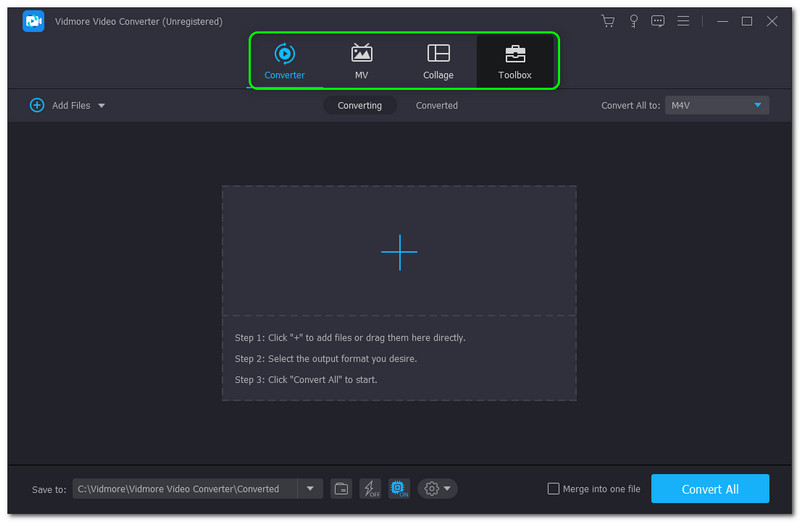
第2步: 選擇 工具箱 並找到 視頻裁剪器 在中間部分 工具箱 控制板。然後,啟動 視頻裁剪器 控制板。

第三步: 然後,您將進入面板 視頻裁剪器.點擊後 加號,您添加要裁剪的視頻。之後,您將看到 預覽 和 選件 面板下方。您可以調整 作物面積 或更改 長寬比.
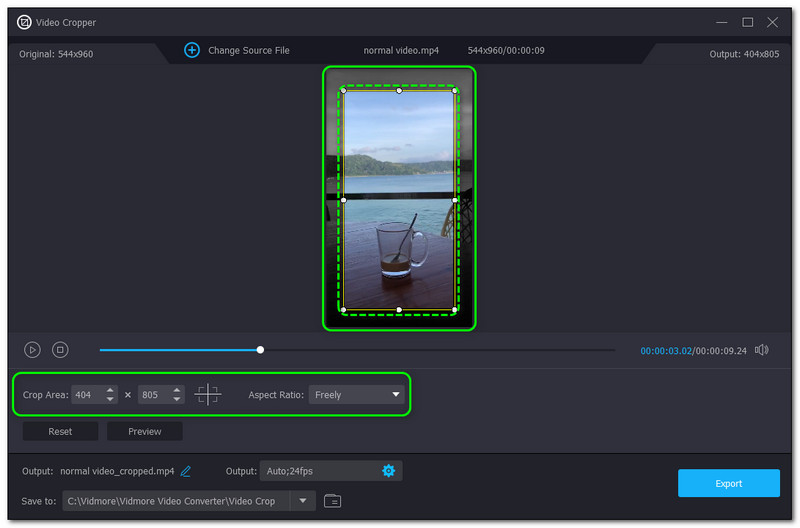
第4步: 最後,點擊 出口 右下角的按鈕 視頻裁剪器 控制板。然後,它將自動保存到您的計算機。
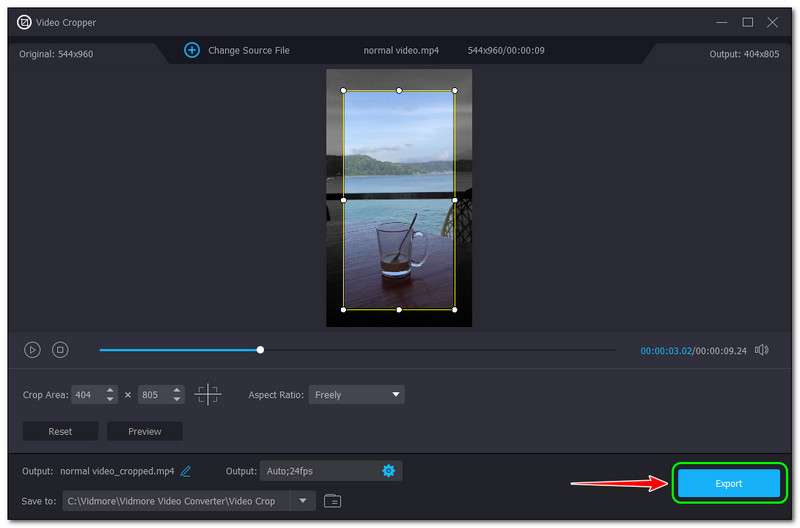
它更容易和更快,對吧?這就是我們推薦 Vidmore 視頻轉換器的原因。不僅有 Video Cropper 功能,還有更多功能,尤其是它的主要功能。具體來說,它有一個視頻轉換器,可以將視頻和音頻轉換為多種文件格式,因為它支持 200 多種格式。如果您想了解 Vidmore Video Converter 的獨特功能,請立即嘗試!
第 3 部分:常見問題解答
什麼是 Premiere Pro 放大視頻?
這是您想要放大視頻並強調它的時候。要放大,您需要在視頻中選擇要放大的片段。之後,您可以使用鍵盤快捷鍵,也可以使用鼠標放大和縮小視頻。
如何在 Premiere Pro 中更改視頻的寬高比?
您可以在 Premiere Pro 中通過更改 序列設置。轉到 順序 在面板頂部,然後輕點 序列設置.然後,將出現另一個窗口。在裡面 視頻 選項卡,您可以開始設置所需的 框架尺寸.之後,Premier Pro 會立即調整縱橫比。
裁剪視頻和修剪視頻有區別嗎?
結論
我們在這篇 How-To 文章中提到 Premiere 無法使用。此外,不建議業餘愛好者使用。幸運的是,有更快、更容易使用的軟件,即 Vidmore Video Converter。你現在可以試試!此外,如果您想要更多這樣的主題,我們將在下一次上傳時再次見到您!


